

By Gina Barrow, Son Güncelleme: 6/12/2023
“Tüm kişisel ve iş toplantılarım, programlarım ve hatta etkinliklerim için esas olarak takvimime güvendim. Son zamanlarda, bir sonraki hafta için herhangi bir programım olmadığını keşfettim ve iPhone 6'mdaki tüm takvim notlarımı kaybettiğimi fark ettim. Birisi tavsiye edebilir mi?s ben nasıl yapılır iPhone'da silinen takvimi kurtar kolayca? Teknik bir insan olmadığım için kolay ve etkili çözümlere ihtiyacım var”. ~Carolynn
neden benim takvim iPhone'umdan kayboldu? Kayıp, takvim kurulumunu bile değiştirdiği bir yazılım güncellemesi veya yanlışlıkla silmeye neden olan bir kullanıcı hatası olabilir. Hangisi olursa olsun, şimdi en önemli şey iPhone'da silinen takvimlerin nasıl kurtarılacağıdır.
iPhone'da silinen takvimi kurtarma seçeneği var mı diye sorarsanız evet var. Aslında, iPhone'unuzdaki tüm verileri, hatta takviminizi bile güvenli ve kullanışlı tutmak için yedekleyebilirsiniz.
Bu makalede, nasıl yapılacağını öğreneceksiniz iPhone'da silinen takvimi kurtar ve gelecekte bunları kolayca yedekleyip geri yükleyebileceğinizden nasıl emin olabilirsiniz.
Birkaç yıl boyunca yazılım kodladıktan sonra, iOS kullanıcılarının veri kaybetme konusunda asla endişelenmemeleri için profesyonel bir araç oluşturduk.
Bu ipucunu kontrol edin: İndir FoneDog iOS Veri Kurtarma silinen takviminizi veya diğer verileri iPhone'unuzdan kolayca geri almak için iCloud Yedeklemeli veya iCloud Yedeklemesiz. için de indirebilirsiniz ücretsiz takvimlerin kurtarılabilir olup olmadığını görmek için.
iOS Veri Kurtarma
Fotoğrafları, videoları, kişileri, mesajları, arama günlüklerini, WhatsApp verilerini ve daha fazlasını kurtarın.
iPhone, iTunes ve iCloud'dan verileri kurtarın.
En son iPhone ve iOS ile uyumludur.
Bedava indir
Bedava indir

Kurtarma işlemini kendi başınıza yapmak istemeniz durumunda, bazı harika fikirleri ve yöntemleri aşağıda bir araya getirdik.
Yol 1. iCloud.com aracılığıyla veya iCloud olmadan iPhone Ayarlarında Yanlışlıkla Silinen Takvimi KurtarınYol 2. Yedekleme Gerekmeden iPhone'da Silinen Takvim Nasıl KurtarılırYol 3. iTunes Yedeklemeleri ile iPhone'da Silinen Takvim Nasıl Geri YüklenirYol 4. İCloud Yedekleme Dosyasını Kullanarak iPhone'da Silinen Takvimi AlmaKarar: Neden iPhone Veri Kurtarma Aracılığıyla iPhone Takvimi Etkinlik Kurtarmayı Önermelisiniz?Video Rehberi: iPhone'dan Silinen Takvim Nasıl Geri YüklenirFinal Kelimeler
Önce iCloud otomatik yedekleme ayarlarınızı etkinleştirdiyseniz, öncelikle iPhone'da silinen takvimi iCloud takvimleri aracılığıyla kurtarabilirsiniz. iCloud'u ilk kez senkronize ediyor veya kullanıyorsanız, bir iCloud hesabı oluşturmanız gerekir. Bu, Apple uygulamalarına her giriş yaptığınızda kullanıcı kimliğiniz olacaktır.
iCloud'a zaten kayıtlıysanız, şuraya gidin: Ayarlar> iCloud> Apple kimliği> Dokunun iCloud Sürücüsü Açık> senkronizasyon ve otomatik yedekleme için takvimleri açın. Bu, internete her bağlandığınızda dosyaları otomatik olarak yedekleyecektir.
İPhone'da yanlışlıkla silinen takvimi iCloud'dan kurtarmak için şu adımlara bakın:
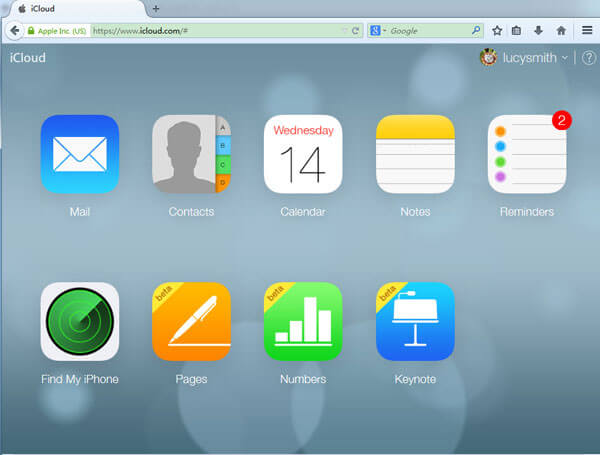
Not: Takvimi ve anımsatıcıları iCloud'dan geri yüklediğinizde, aynı Apple Kimliğine giriş yapmış tüm aygıtlarınızdaki takvim ve anımsatıcılar değiştirilir.
Takvimleri iCloud'dan geri yüklemek bu kadar. Peki ya iCloud'da bu takvim notlarınız yoksa? Programlar, toplantılar, randevular ve etkinlikler gitti mi? Hayır. Başka olası seçenekler de var ve şu ana kadar en uygun yöntem silinen takvimi kurtar.
Bu, kurtarmayı daha hızlı ve daha kolay hale getirmek ve takvimi sıfırlamadan, hatta yedeklemeden geri yüklemek için üçüncü taraf uygulamaları kullanmaktır.
Bazen yedeklerden geri yüklemek, en son uygulamaların ve yakın zamanda yapılan diğer şeylerin de gitmiş olabileceği anlamına gelir. Öyleyse, daha fazla baş ağrısından kaçınmak ve doğrudan iyileşmek için, bunun yerine neden bir kurtarma programı kullanmayı düşünmüyorsunuz?
Kurtarma yazılımı doğrudan silinen takvimi kurtar iPhone cihazınızda, bu nedenle telefondaki diğer uygulamaları kaybetmekten korkmanıza gerek yoktur. Bu şekilde, tüm dosyaların eksiksiz olduğu ve herhangi bir taviz vermeye gerek olmadığı konusunda içiniz rahat olabilir.
iOS Veri Kurtarma
Fotoğrafları, videoları, kişileri, mesajları, arama günlüklerini, WhatsApp verilerini ve daha fazlasını kurtarın.
iPhone, iTunes ve iCloud'dan verileri kurtarın.
En son iPhone ve iOS ile uyumludur.
Bedava indir
Bedava indir

FoneDog iOS Veri Kurtarma oldukça uzun bir süredir piyasada yer almakta olup, dünya çapındaki tüm iOS kullanıcılarına, kayıp verileri alma teknikleriyle uğraşmadan cihazlarından tam anlamıyla yararlanma ve cihazlarını en üst düzeye çıkarma avantajı sağlamaktadır. Üçüncü taraf yazılımı gerçekten olabilir mi kurtarma takvimi silindi? Tabii ki, aşağıdaki kılavuzları nasıl kontrol edeceğinizi öğrenmek için:
Bir Mac veya Windows bilgisayar kullanarak yazılımı indirin FoneDog iOS Veri Kurtarma ilgili web sitesinden ve sisteminize kurun. Programı başlatana kadar kurulum için ekrandaki kılavuzu izleyin.
Başlattıktan sonra, yazılımın ana menüsü size kurtarma için 3 farklı seçenek gösterecektir: “İOS Cihazından Kurtar""İTunes yedeklemesinden kurtar"Ve"İCloud yedekleme dosyasından kurtarın”. “ olan ilk seçeneği seçin.İOS Cihazından Kurtar anlayışının sonucu olarak, buzdolabında iki üç günden fazla durmayan küçük şişeler elinizin altında bulunur.

"'e tıkladıktan sonraİOS Cihazından Kurtar”, her iki cihazı da bağlamanız gerekir: bir USB kablosu kullanarak bilgisayar ve iPhone. Daha sonra tıklayın"Taramayı Başlat".

iPhone'da depolanan veri yüküne bağlı olarak tarama biraz zaman alabilir. Bittiğinde, seçilen tüm kurtarma dosyaları kategorilerde listelenmiş ekranınızda görünecektir. Önizleme seçeneğini kullanarak her bir takvim öğesini dikkatlice inceleyin.
Tüm kurtarma programları, kurtarılan dosyaların önizlemesine izin vermez; halbuki FoneDog iOS Veri Kurtarma Gerekli dosyaların gerçekten orada olup olmadığını doğrulama ve onaylama ihtiyacını mükemmel bir şekilde anlar, bu nedenle kullanıcının her öğeyi önizlemesine ve kurtarma için dosyaları seçerek seçmesine izin verecek bir seçenek yaptılar.
Bu nedenle, her kategoriyi ve takvim öğesini gözden geçirin ve yalnızca kurtarılmanız gereken kutuları işaretleyin. Bittiğinde, "Kurtarmak"Dosyaları masaüstünüze kaydetmek için.
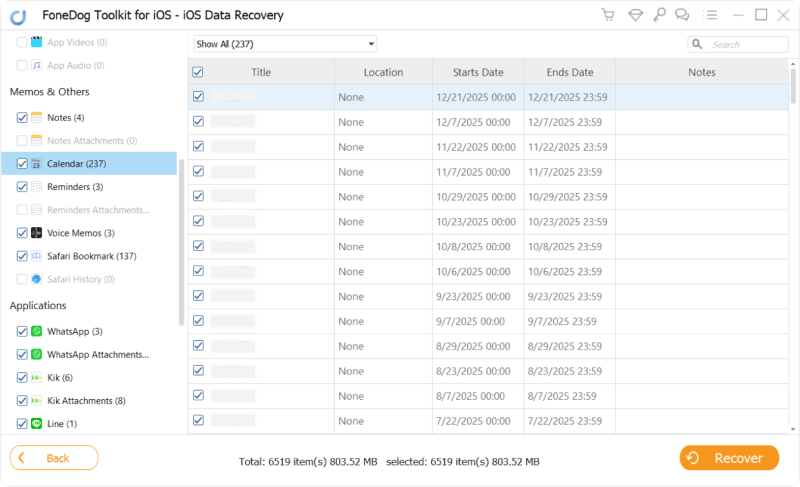
Notların ve programların gittiğini keşfettiğinizde, iPhone'daki takvimi kullanmayı bırakmayı unutmayın. Bu, kalıcı kayıplara yol açabilecek verilerin üzerine yazılmasını önlemek içindir.
İle FoneDog iOS Veri Kurtarma için diğer iki seçeneği de kullanabilirsiniz. silinen takvimi geri getirme, kullanma iTunes yedekleme. Tabii ki, başarılı bir şekilde kurtarmak için telefonunuzda bir yedekleme gerektirmelidir.
Bununla birlikte, yedeklemeyi kullanmanın dezavantajı, yedeklemenin yapıldığı tarihe sıfırlanacak olmasıdır; bu, yedekleme tarihinden sonra yapılan uygulamalar ve diğer özelleştirilmiş ayarların üzerine yazılacağı anlamına gelir.
Normalde, iTunes yedeklemesini geri yüklemek, yedekleme verilerini iPhone'unuzun üzerine yazacaktır. Yalnızca takviminizi geri yüklemeniz gerekiyorsa, FoneKöpek en iyi seçiminizdir. Yardımcı olur seçici olarak geri yükle iPhone'u sıfırlamadan takvim.
iTunes yedeklemelerini kullanmak için aşağıdaki adımlara bakın:

Manuel olarak geri yükleyecekseniz, iCloud yedekleme iCloud.com, biraz zaman alabilir ve biraz teknik olabilir. Ancak, kullanırsanız FoneDog iOS Veri Kurtarma, sadece birkaç tıklamayla iCloud yedeklemenizden kolayca kurtarmanıza olanak tanır. Şuna bakın:
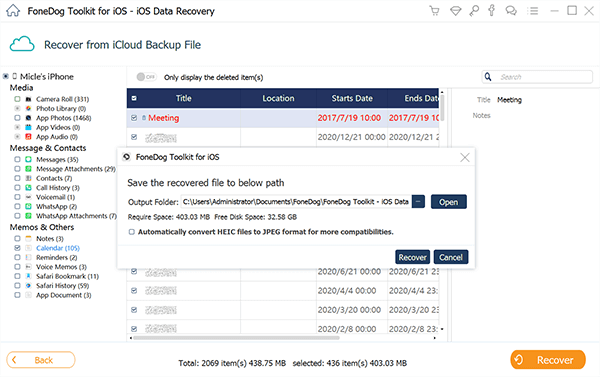
Bugün piyasada çok sayıda kurtarma programı mevcut, bazıları pazarlamada büyük zaman vaat ediyor, ancak uygulamada başarısız oluyor. İle birlikte FoneDog iOS Veri Kurtarma asla yanlış gitmeyeceksin. Gerektiğinde çeşitli iOS cihazlarını destekleyen optimum kurtarma sağlar. silinen takvimi kurtar ve hatırlatıcılar, kişiler, fotoğraflar, mesajlar, videolarVb ...
hakkında en iyi şey FoneDog iOS Veri Kurtarma teknik detayları sizin için gerçekleştirme yeteneğidir. Bu programı kullanmak için bir iOS uzmanı olmanıza gerek yok, ihtiyacınız olan tek şey basit kılavuzları takip etmek ve güvendesiniz.
Müşteri hizmetleri, kurtarma sürecini gerçekleştirirken sorun yaşayan tüm kullanıcılara destek vermede ve yolun her adımında size yol göstermede mükemmeldir. Bir kurtarma yazılımında aradığınız her şey burada. FoneDog iOS Veri Kurtarma.
Kişisel ve iş için ihtiyacınız olan her şeye, cep telefonunuz bir arada sahip olduğunuzda, bu büyük bir kolaylık. Kişileri, mesajları, takvimleri, uygulamaları ve diğer pek çok harika özelliği, not yazmak ve ezberlemek zorunda kalmadan kolayca saklayabilirsiniz. Hayatımızı eskisinden çok daha kolay hale getiriyor.
Telefonunuza alarm kurabileceğiniz için işe geç kaldığınızda bahaneniz kalmadı. Takviminize notlar ve etkinlikler ayarlayabileceğiniz için arkadaşınızın doğum gününü unutmak için daha fazla neden yok. Verilen olay ve saat için bir alarm kuracaktır.
Takvimleri kullanma ve hatırlatmalar iPhone'unuzda, tüm toplantılarınızı, randevularınızı ve iş etkinliklerinizi tek bir yerde saklayabileceğiniz bir iş insanıysanız da iyidir. Ancak, endişe edeceğiniz tek şey veri kaybıdır. Bunlar günlük hayatımızda gerçekten istenmeyen olaylardır. Yukarıda verilen senaryoda olduğu gibi, takvim programları da silinebilir veya kaybolabilir.
iOS Veri Kurtarma
Fotoğrafları, videoları, kişileri, mesajları, arama günlüklerini, WhatsApp verilerini ve daha fazlasını kurtarın.
iPhone, iTunes ve iCloud'dan verileri kurtarın.
En son iPhone ve iOS ile uyumludur.
Bedava indir
Bedava indir

Yukarıda önerilen dört yolun, iPhone'da silinen takvimi kolayca kurtarmanıza yardımcı olabileceğini umuyoruz. Ve FoneDog iPhone Veri Kurtarma deneyebileceğiniz en etkili yoldur.
Hinterlassen Sie einen Kommentar
Yorumlamak
iOS Veri Kurtarma
FoneDog iOS Veri Yedekleme - iOS aygıtınızdan kayıp veya silmiş dosyaları kurtarmanıza yardım etmek için üç etkili yöntem sağlar.
Ücretsiz deneme Ücretsiz denemePopüler makaleler
/
BİLGİLENDİRİCİLANGWEILIG
/
basitKOMPLİZİERT
Vielen Dank! Merhaba, Sie die Wahl:
Excellent
Değerlendirme: 4.6 / 5 (dayalı 72 yorumlar)